我的代码颜色
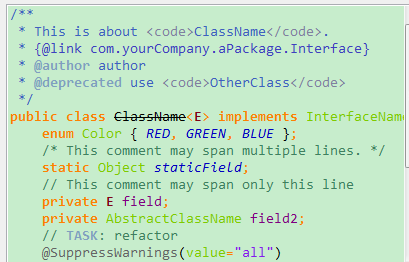
改变字体颜色
windows->Preferences->Java->Editor->Syntax Coloring
右边选择Java 然后可以自由选择颜色了
Annotations(注释): 107, 147, 186 浅蓝色
Deprecated members(不建议使用的成员): 0, 0, 0
Fields(字段): 128, 0, 128 紫色
KeyWord 'return'(关键字'return'): 255, 0, 0 红色
Keyword excluding 'return'(除了关键字以外的return): 255, 128 ,0 橙色
Local variable declarations(局部变量声明): 128, 128, 128 灰色
Method declarations(方法声明): 255, 128, 64 橙色
Method(方法):0, 48, 96 暗浅蓝色
Operators and brackets(运算符与方括号): 255, 128, 0 橙色
Others(其他): 96 153, 0 深绿色
Static fields(静态字段): 33, 0, 189 深蓝色
Static Method invocations(静态方法调用): 77, 166 255 天蓝色
Strings(字符串): 132, 26, 238 中天蓝色
Type variables(类型变量): 128, 0, 25 红罗色
学习从现在开始
第二方案
改变背景颜色(黑底背景的设置)
windows->Preferences->General->Editor->Text Editors
右边选择Appearance color options
选Background color 选择背景颜色 背景配色:160,0,59
选Current line highlight 来改变 当前选中行 的颜色
配色方案详细following:
Annotations(注释): 107, 147, 186
Deprecated members(不建议使用的成员): 0, 0, 0
Fields(字段):128,255,0 绿色
KeyWord 'return'(关键字'return'): 255, 0, 0 红色
Keyword excluding 'return'(除了关键字以外的return): 255,80, 0 深深橘色
Local variable declarations(局部变量声明): 70,140,179 深蓝色
Method declarations(方法声明): 247,197,39 淡橘色
Method(方法):241,196,54 深淡橘色
Operators and brackets(运算符与方括号): 255, 128, 0 深橘色
Others(其他): 126, 202, 0 淡绿色
Static fields(静态字段): 128,255,0 绿色
Static Method invocations(静态方法调用): 77, 166 255
Strings(字符串): 89,196,196 墨蓝色
Type variables(类型变量): 222, 0, 25 红色




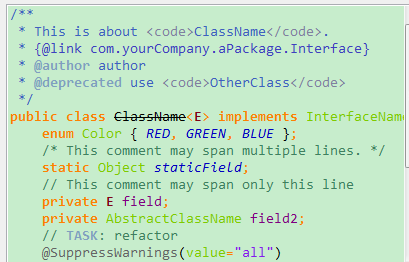
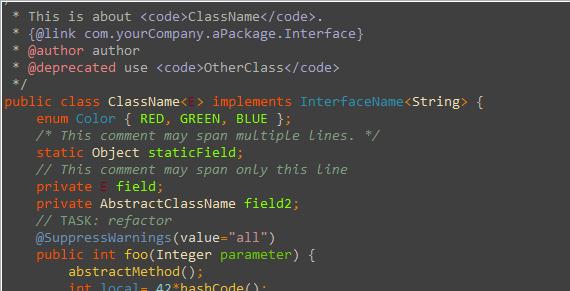



相关推荐
使用方法:在workspace下依次打开.metadata/.plugins/org.eclipse.core.runtime,直接将org....这是我一直使用的一个配色方案,经过多次修改,希望大家喜欢; 如果大家还有更好的配色方案,请在评论中告诉我,谢谢!
2017年8月7日: ePage:代码标记位置的背景颜色改浅了一些 2017年8月7日: ePage:集成界面增加3个快捷图标;全文标记当前光标位置处字符串功能增加全字匹配以及无搜索结果不标记功能。 2017年8月6日: ePage:代码编辑...
Java绘制图片火焰效果,源代码相关注释:前景和背景Image对象、Applet和绘制火焰的效果的Image对象、Applet和绘制火焰的效果的Graphics对象、火焰效果的线程、Applet的高度,图片到图片装载器、绘制火焰效果的X坐标...
您将进行一个微小的修改,使屏幕背景全部变为白色,以便把手机用作手电筒。这个例子不是很有创意,但是可以作为一个有用的例子。请 下载 完整的源代码。 为了在 Eclipse 中创建应用程序,选择 File > New > Android...
Java绘制图片火焰效果,源代码相关注释:前景和背景Image对象、Applet和绘制火焰的效果的Image对象、Applet和绘制火焰的效果的Graphics对象、火焰效果的线程、Applet的高度,图片到图片装载器、绘制火焰效果的X坐标...
实例258 设置窗体背景颜色为淡蓝色 329 实例259 实现带背景图片的窗体 330 实例260 使背景图片自动适应窗体的大小 331 实例261 背景为渐变色的主界面 332 实例262 随机更换窗体背景 334 11.5 窗体形状及应用 335 ...
实例038 修改数据时下拉列表的默认值为数据库中原数据信息 54 实例039 可输入字符的下拉菜单 56 实例040 应用下拉列表选择所要联机的网站 57 实例041 根据下拉列表的值显示不同控件 58 2.4 文本框组件的...